Заявки на платёж
Раздел «Заявки на платёж» дает возможность настроить систему согласования платежей, связывая несколько пользователей по форме: Инициатор платежа – Подписант 1 – Подписант 2 – и т.д. – Согласованный платёж. (При условии ведения планирования Инициатор платежа видит данные об Актуальном бюджете (допустимую сумму расхода по статье на месяц).
Используйте фильтры для быстрого поиска нужной заявки. В фильтры заявок также добавлен статус «Частично оплачена». Теперь вы сможете контролировать заявки на предмет полноты их оплаты.
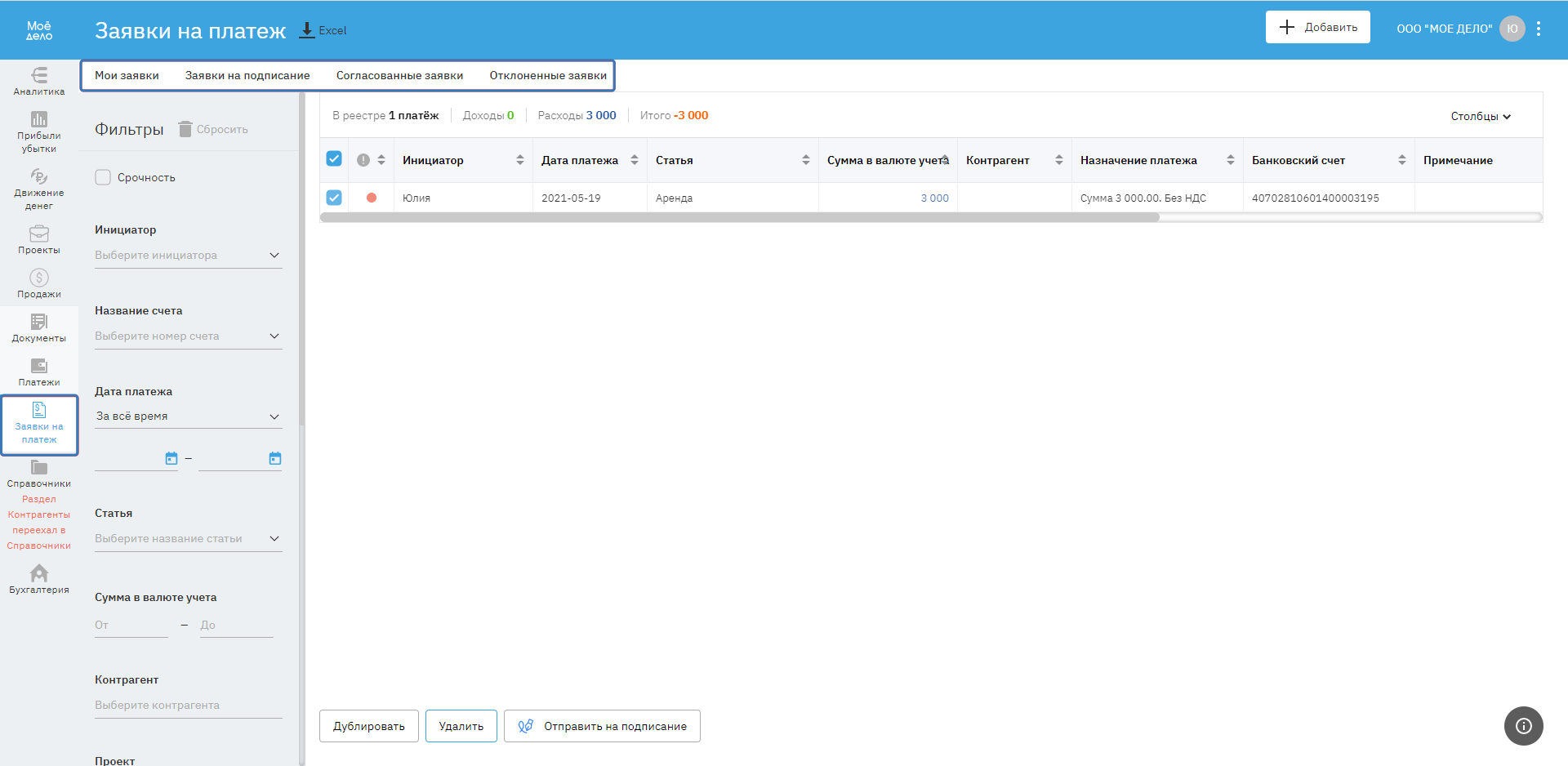
Перед созданием самой заявки, необходимо настроить формы шаблонов заявок на платёж.
Как добавить заявку на платёж
Для добавления заявки на платёж перейдите в правом меню в раздел «Заявки на платёж», выберите «Мои заявки», нажмите на кнопку «Добавить заявку на платёж».
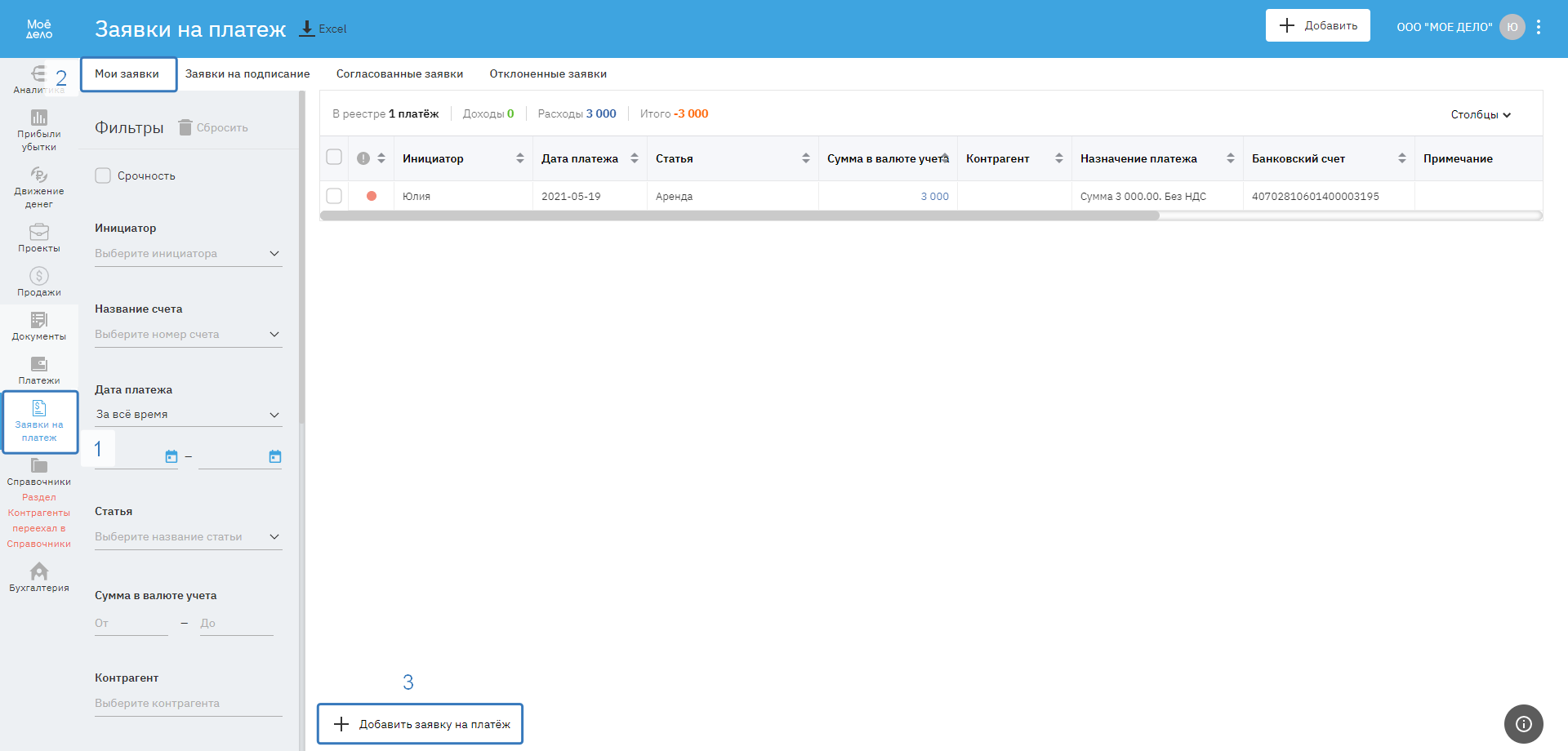
Выберите из выпадающего списка шаблон заявки, при необходимости - активируйте тумблер «Срочная»:
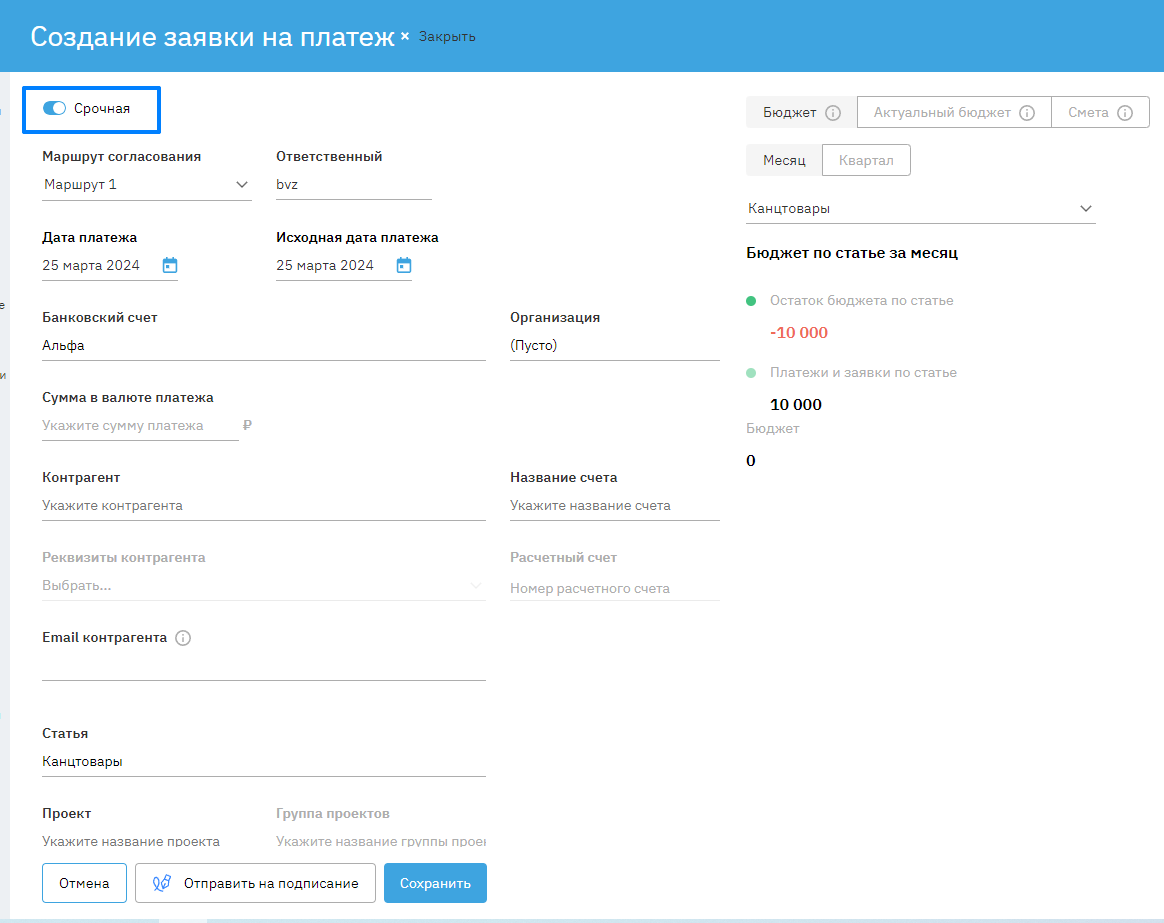
Вы можете указать e-mail контрагента, и система отправит на него уведомление об оплате:
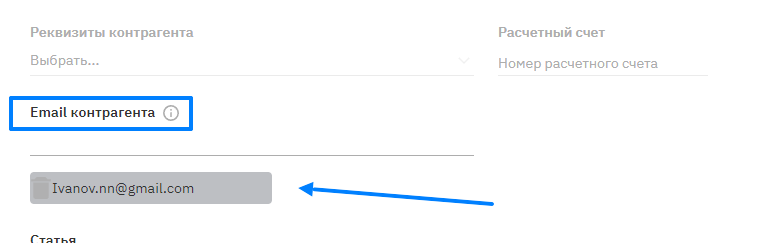
Далее заполните Статью, Проект и группы аналитик (если необходимо).
Если вы задаёте в заявке группу аналитик, то в дальнейшем она сохранится при сопоставлении планового платежа с фактическим.
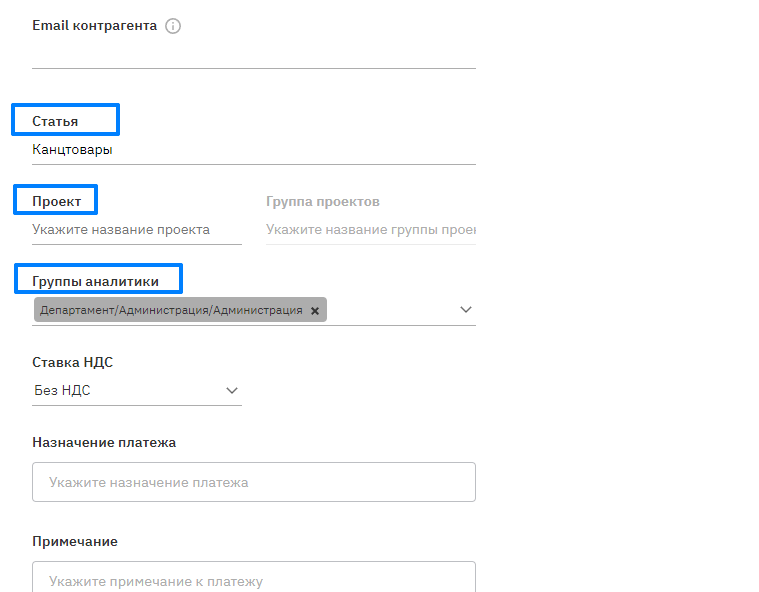
Для того чтобы отправить заявку по маршруту на согласование, нажмите кнопку «Отправить на подписание»:
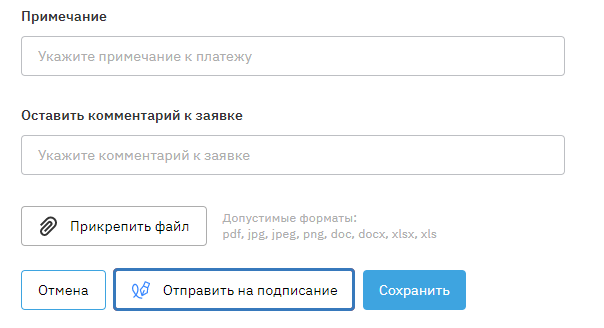
По кнопке «Прикрепить файл» доступно добавление скан-копии счета, на основании которого создается данная заявка.
Далее заявка перейдет на подпись пользователям, которые были указаны в шаблоне.
Если заявки уже были созданы ранее, выберите их галками и нажмите на кнопку «Отправить на подписание»:
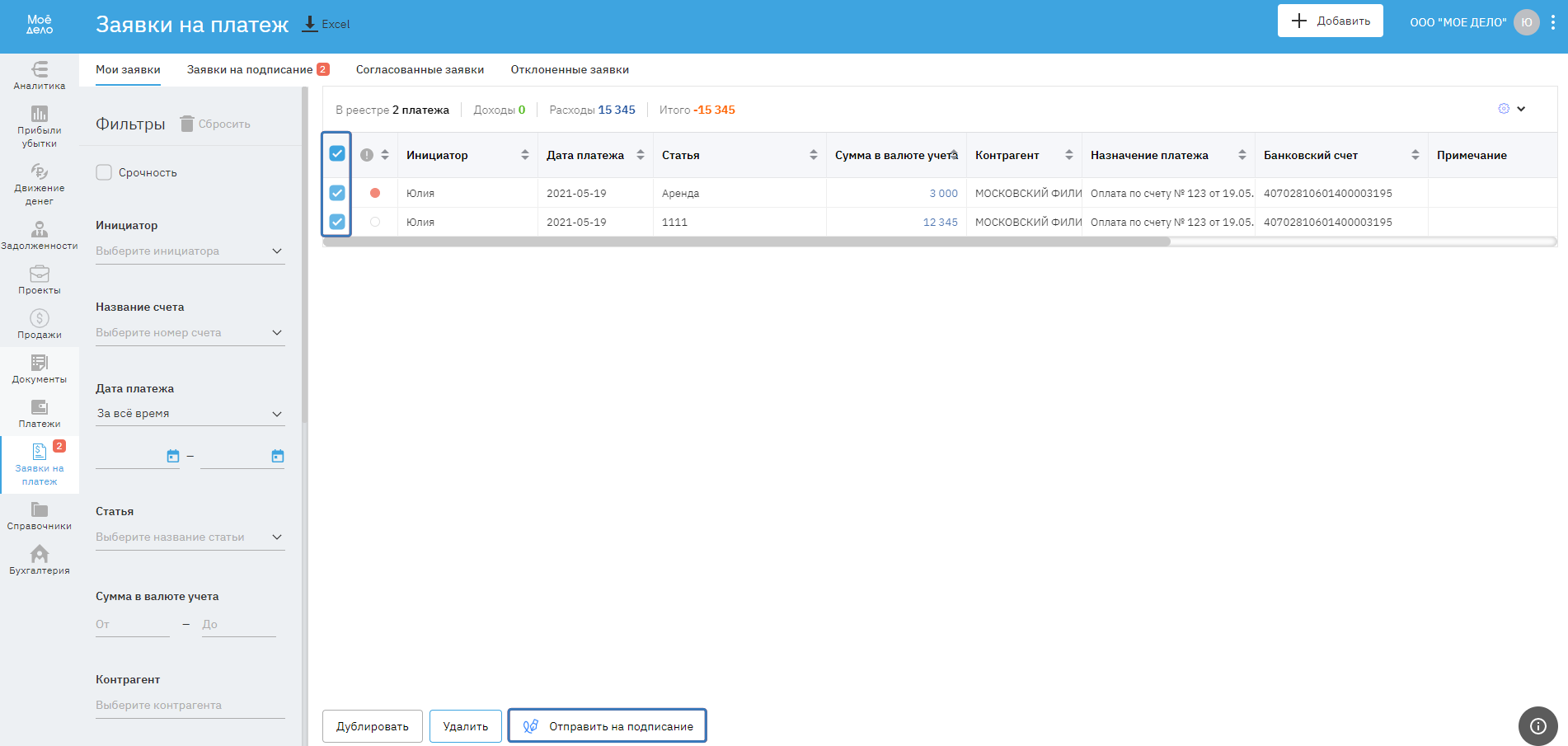
Увидеть заявку пользователь сможет в разделе «Заявки на платёж» во вкладке «Заявки на подписание», где у него будет возможность, выделив галочкой необходимую заявку — «Подписать» её или «Вернуть на другой шаг» (предыдущий):
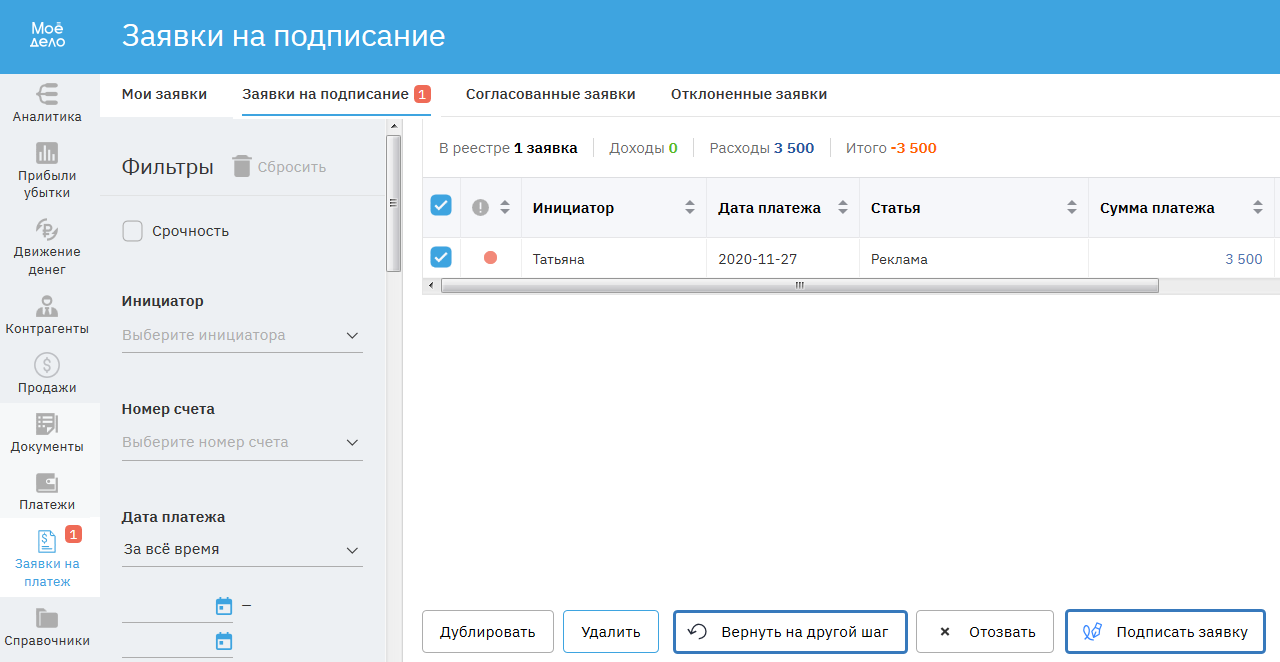
После прохождения всех этапов, указанных в шаблоне заявки пользователю, который поставил подпись последним - будет показано сообщение.
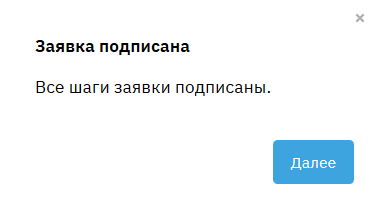
У инициатора заявки на платёж будет отражена информация о заявке в разделе «Согласованные заявки».
Согласованная заявка попадает в платежи в отчёте ДДС (можно увидеть в смете и/или плане), становится плановым платежом, который вы можете выгрузить в формате txt и загрузить клиент-банк.
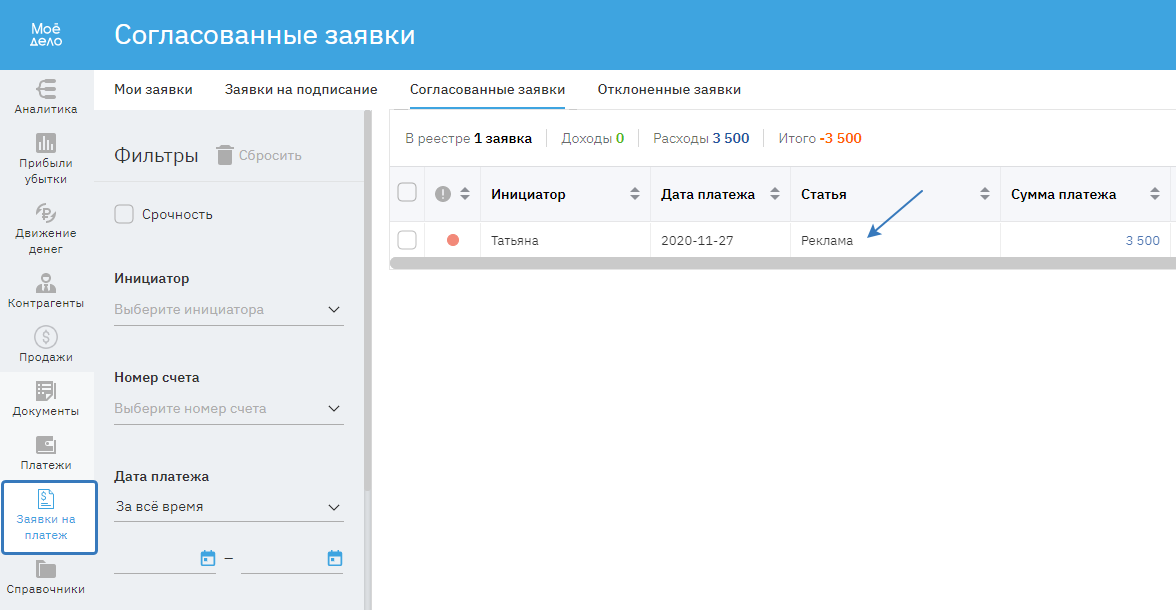
В случае, если заявка на платёж была возвращена инициатору — она появится в разделе «Отклоненные заявки».
Согласованная заявка попадает в платежи в отчёте ДДС.
У вас есть возможность посмотреть остаток по смете в заявке на платёж.
При создании заявки на платёж выберите статью и проект из выпадающего списка и укажите сумму платежа.
На панели справа нажмите кнопку «Смета» и выберите период, за который вы хотите увидеть данные: месяц или квартал:
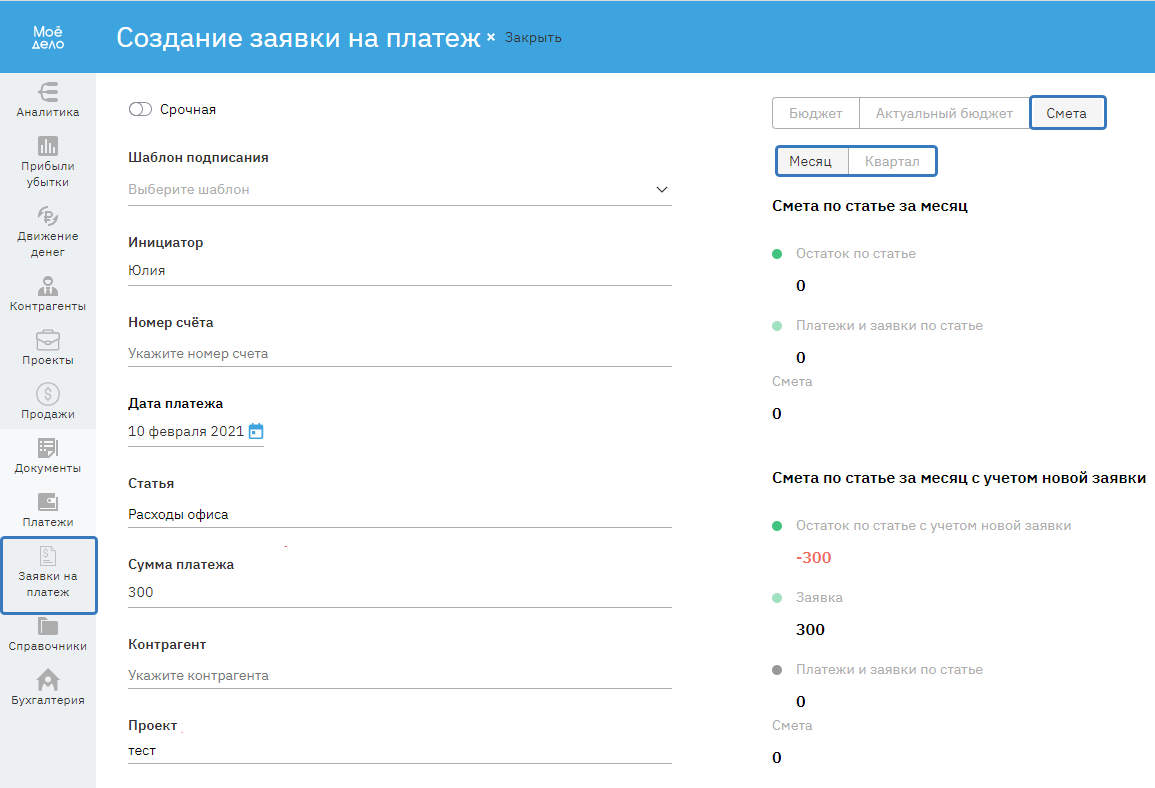
Вы видите как изменятся показатели сметы с добавлением платежа.
Если в настройках финансовой модели задан основной сценарий, то в заявках и платежах будет отражаться значение из «Плана 2.0»:
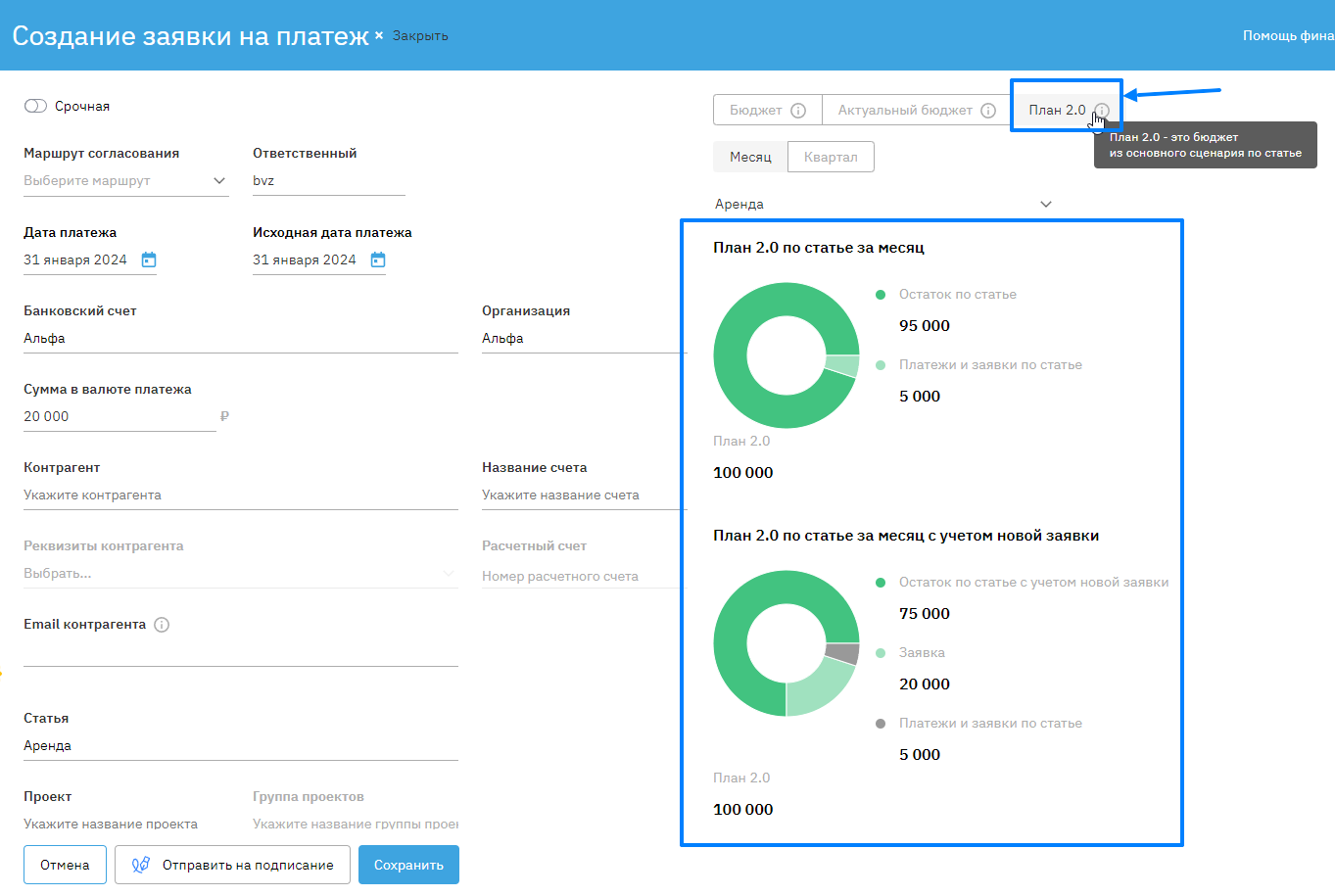
Если основной сценарий не задан, данные будут соответствовать значениям из старого плана:

Назначить сценарий «основным» можно во вкладке Планирование. Из выпадающего списка выберите необходимый сценарий:
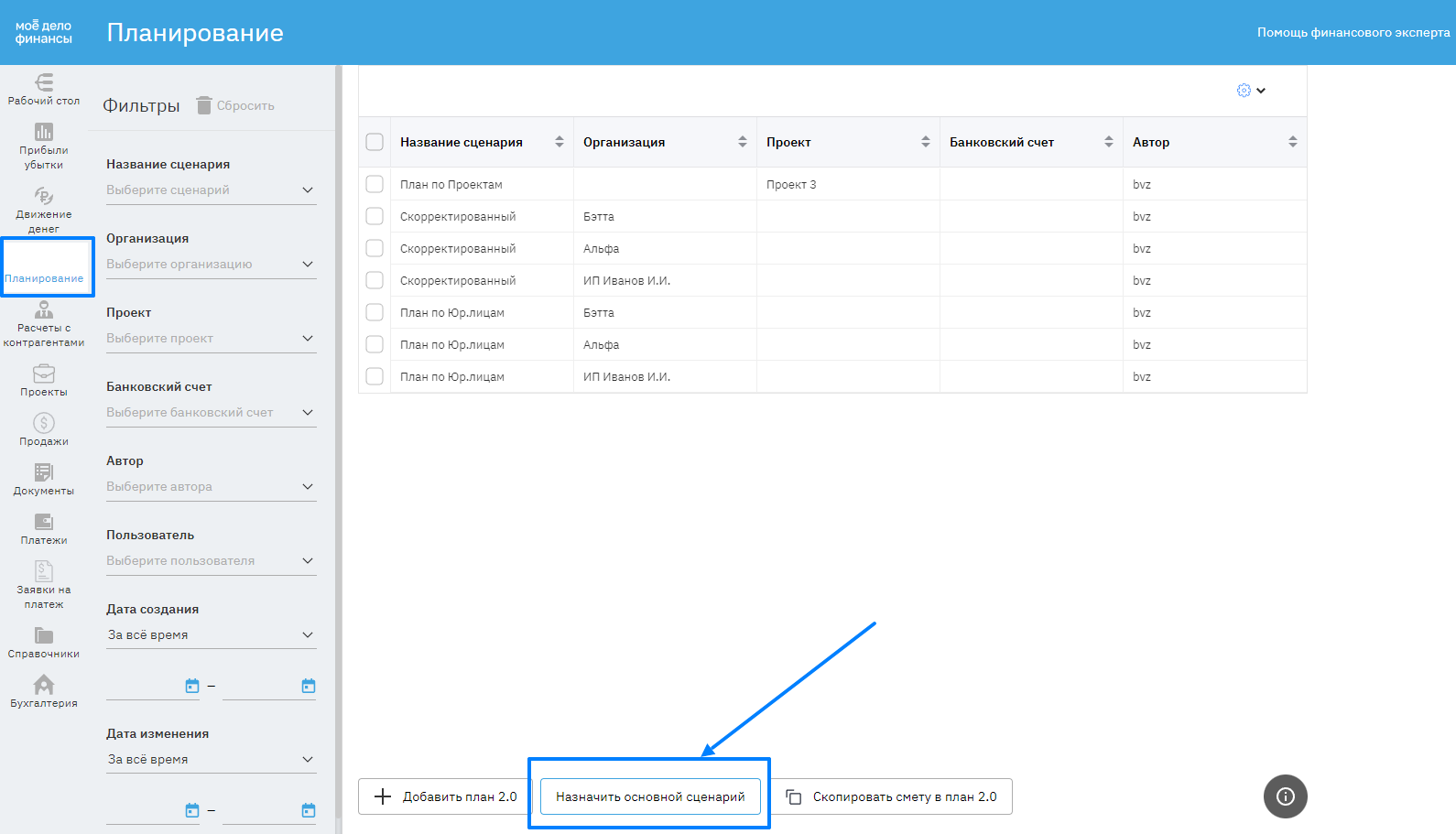
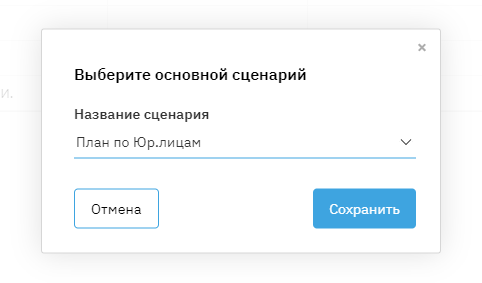
Выбрать один из вариантов отражения плановых значений при формировании заявки можно в настройках финансовой модели.
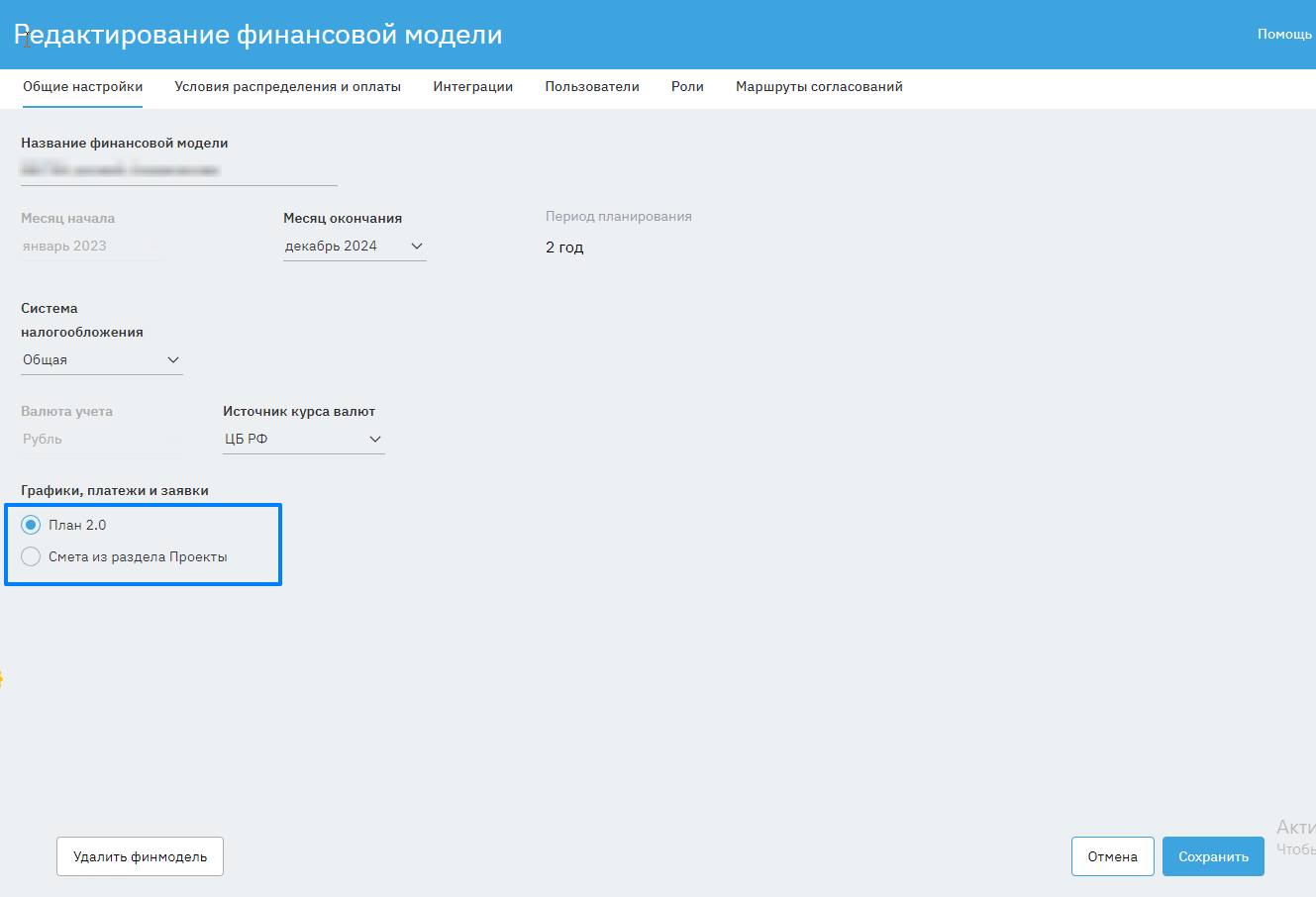
Массовые действия для заявок на подписание: удалить, отозвать, подписать
У вас есть возможность массово удалять, отзывать и подписывать заявки на подписание нажатием одной кнопки. Для того чтобы это сделать, нужно отметить нужные заявки и нажать кнопку «Удалить», «Отозвать» или «Подписать»:
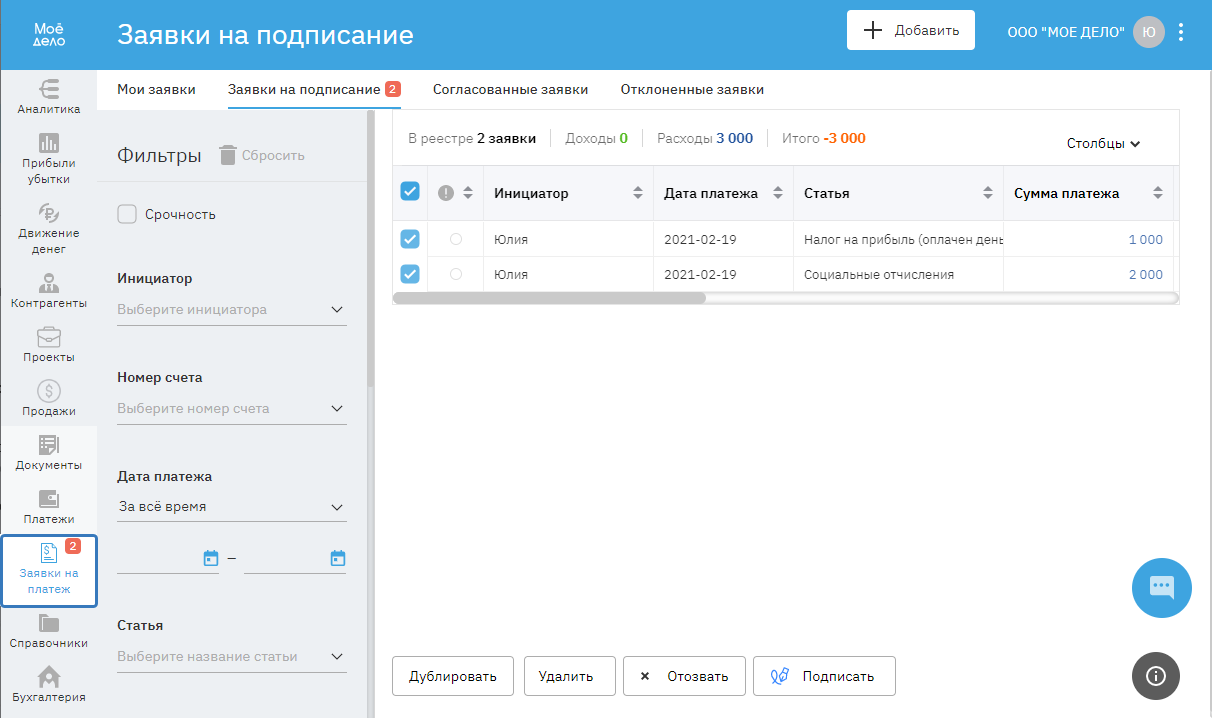
Как отредактировать заявку на платёж
Если вы хотите отредактировать заявку на платёж, нажмите на неё двойным щелчком мыши.
Вы можете редактировать поля: «Название счёта», «Дата платежа», «Статья», «Сумма в валюте платежа», «Ставка НДС», «Контрагент», «Проект».
Также вы можете пометить заявку как «Срочная», нажав тумблер, и выбрать шаблон подписания.
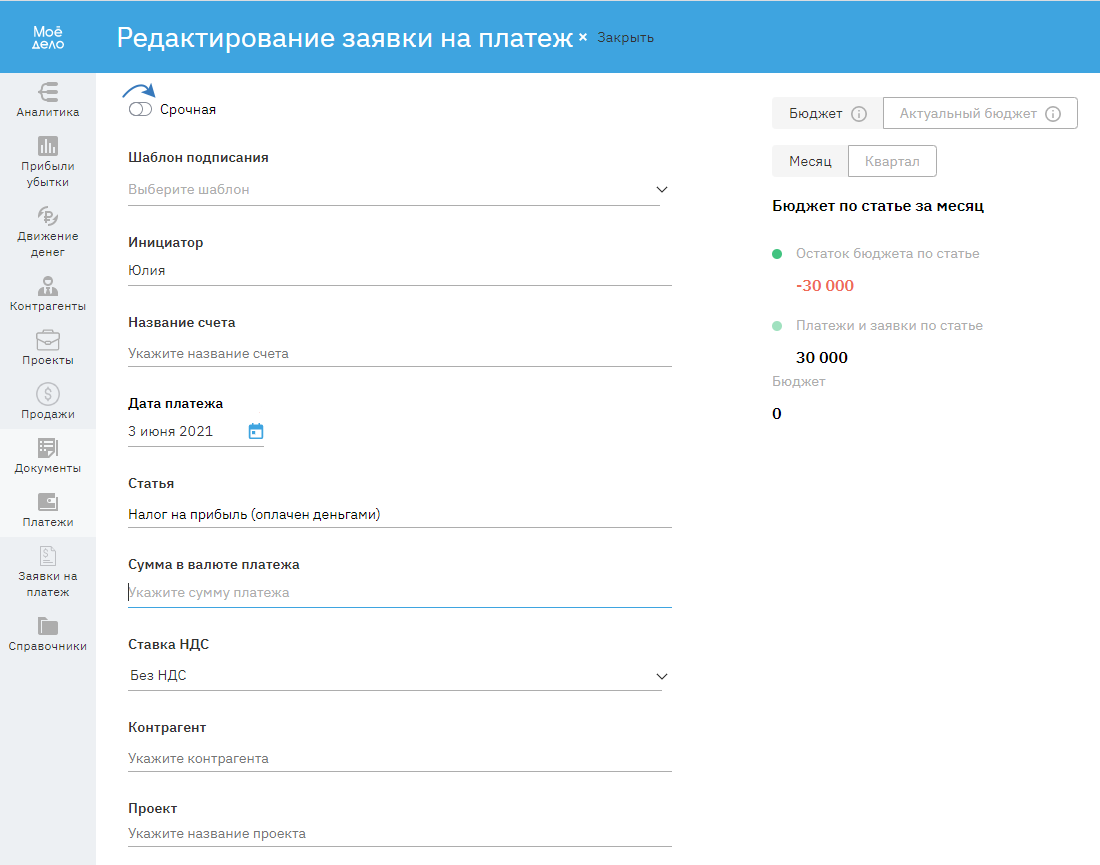
Также вы можете редактировать поля: «Банковский счёт», «Организация», «Оплата за», «Примечание», «Комментарий».
В окне редактирования вы можете прикрепить файл, дублировать заявку, сохранить или отправить на подписание:
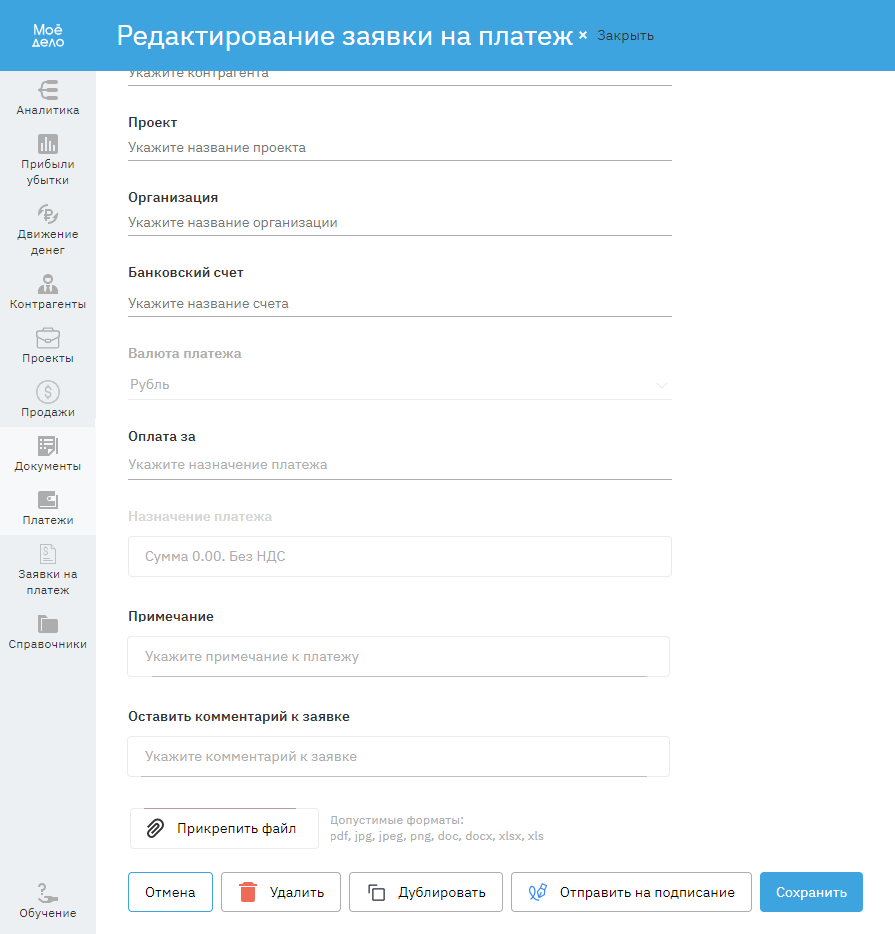
Иногда подписанту во время согласования заявок нужно отредактировать какой-либо параметр, например, сумму или счёт контрагента.
В ролевой модели есть возможность указывать для конкретного пользователя, что именно можно менять в заявках. Это экономит время и позволяет не возвращать заявку на предыдущий шаг, а сразу менять в ней контрагента, сумму или расчетный счёт.
Чтобы иметь такую возможность, нужно в настройках ролей отметить чекбокс «Изменение при подписании» и указать, какие поля пользователю можно менять:
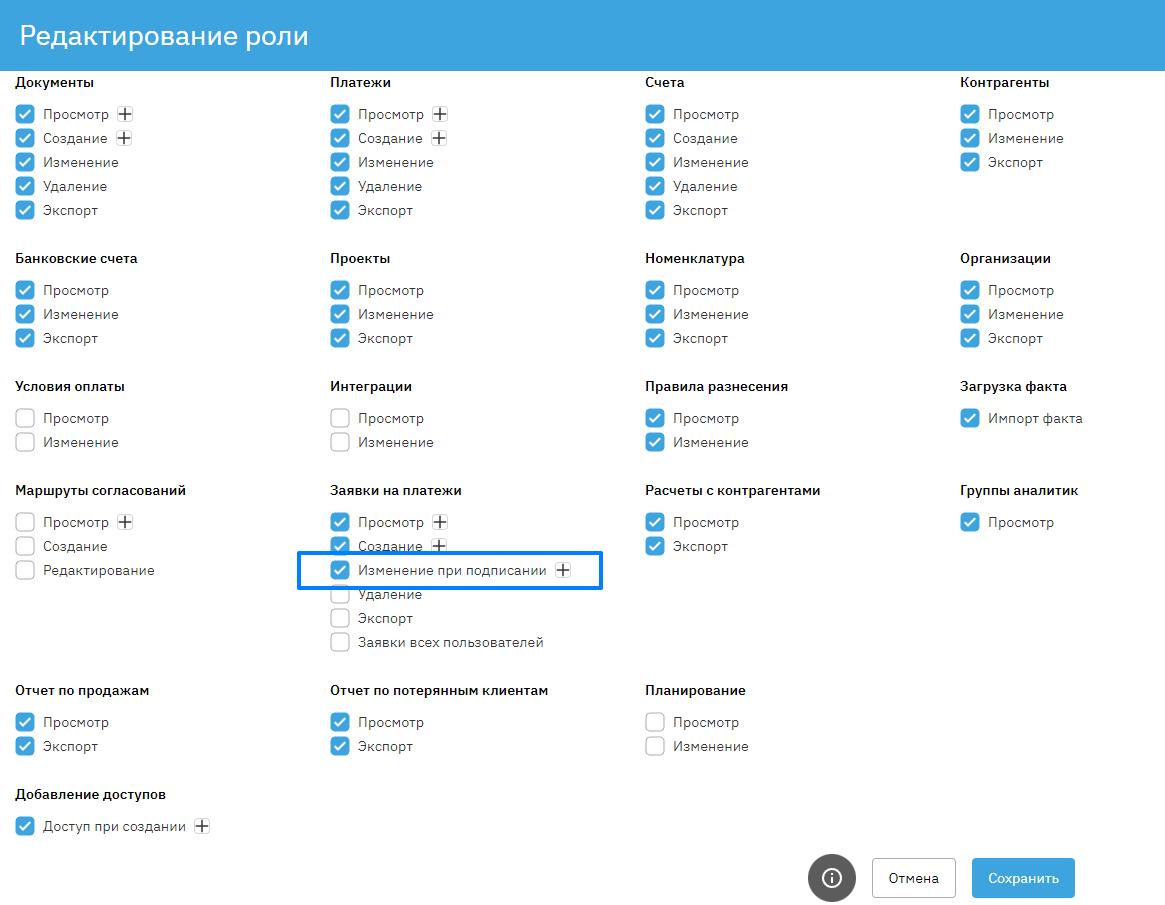
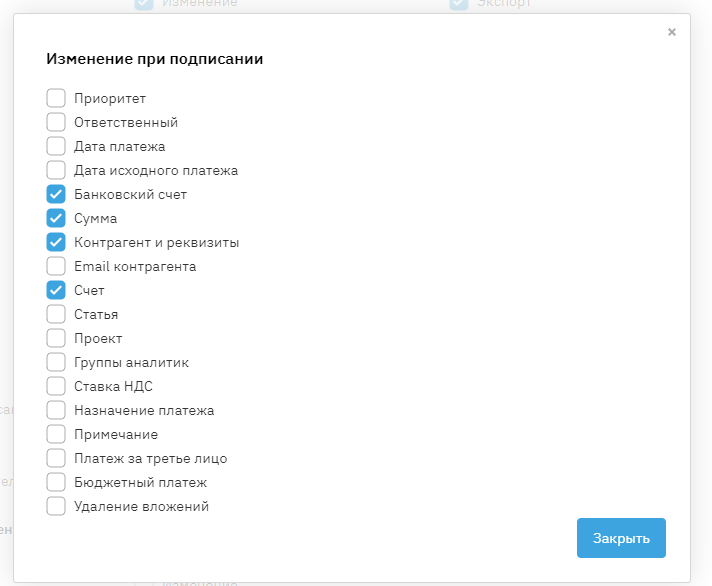
Для того чтобы массово изменить заявки, перейдите в реестр заявок, выделите заявки в чек-боксах. Внизу появится кнопка «Изменить»:
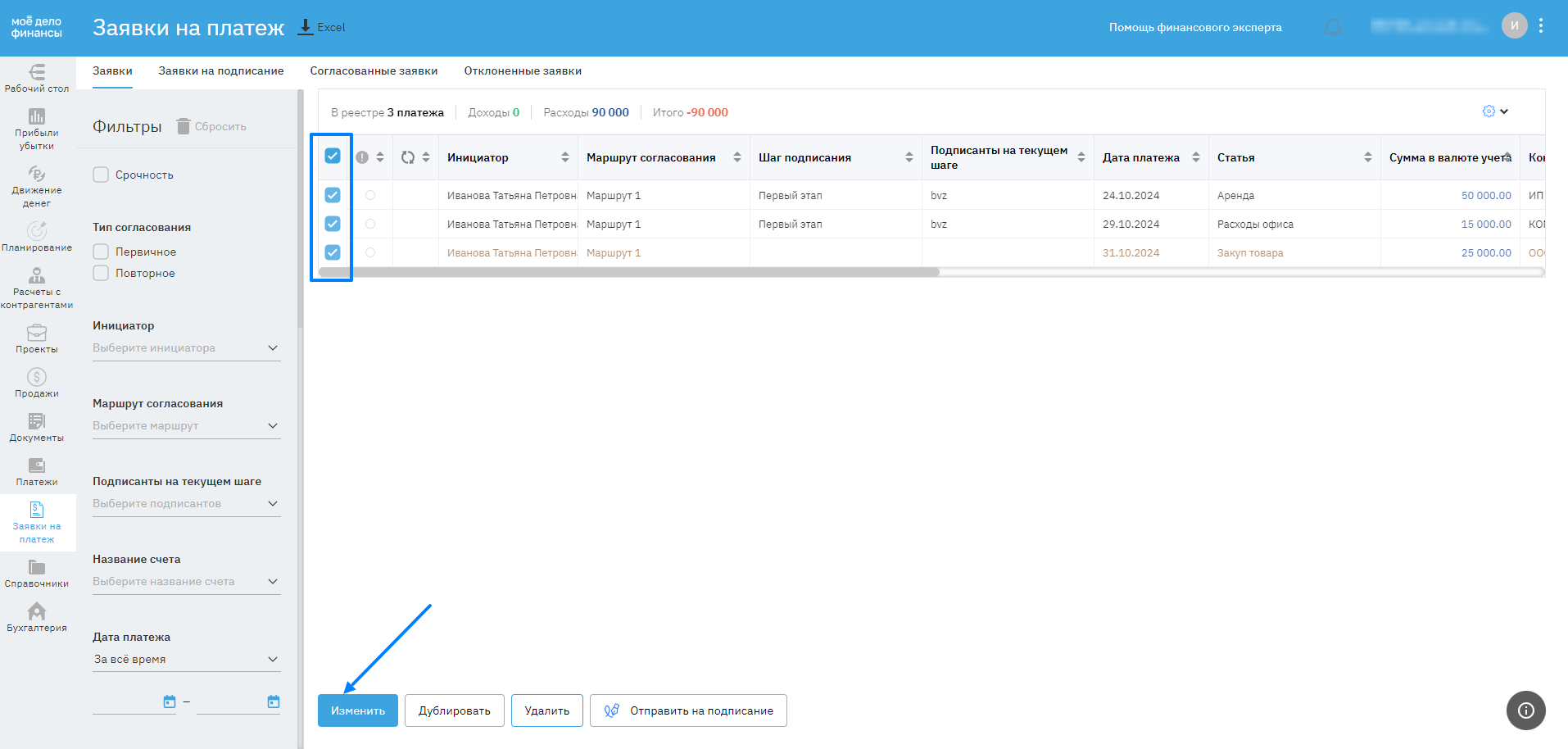
Выберите параметр, который нужно изменить, нажмите кнопку «Продолжить»:
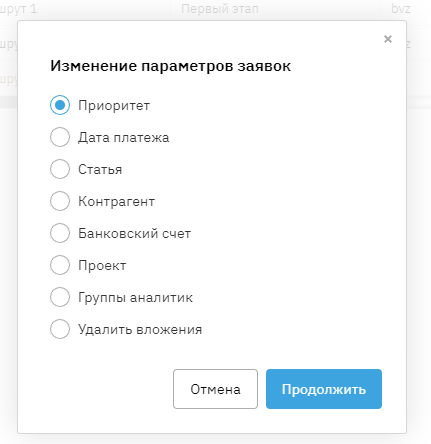
Например, нужно поменять приоритет на срочный:
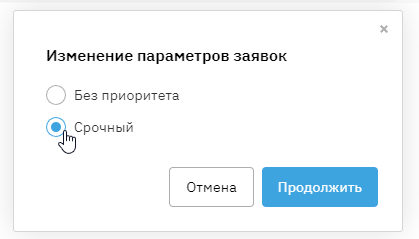
После изменений у всех заявок появился приоритет срочно:

Как скачать заявки на платёж
Заявки на платёж вы можете скачать на ваш компьютер, нажав на кнопку «Excel»:
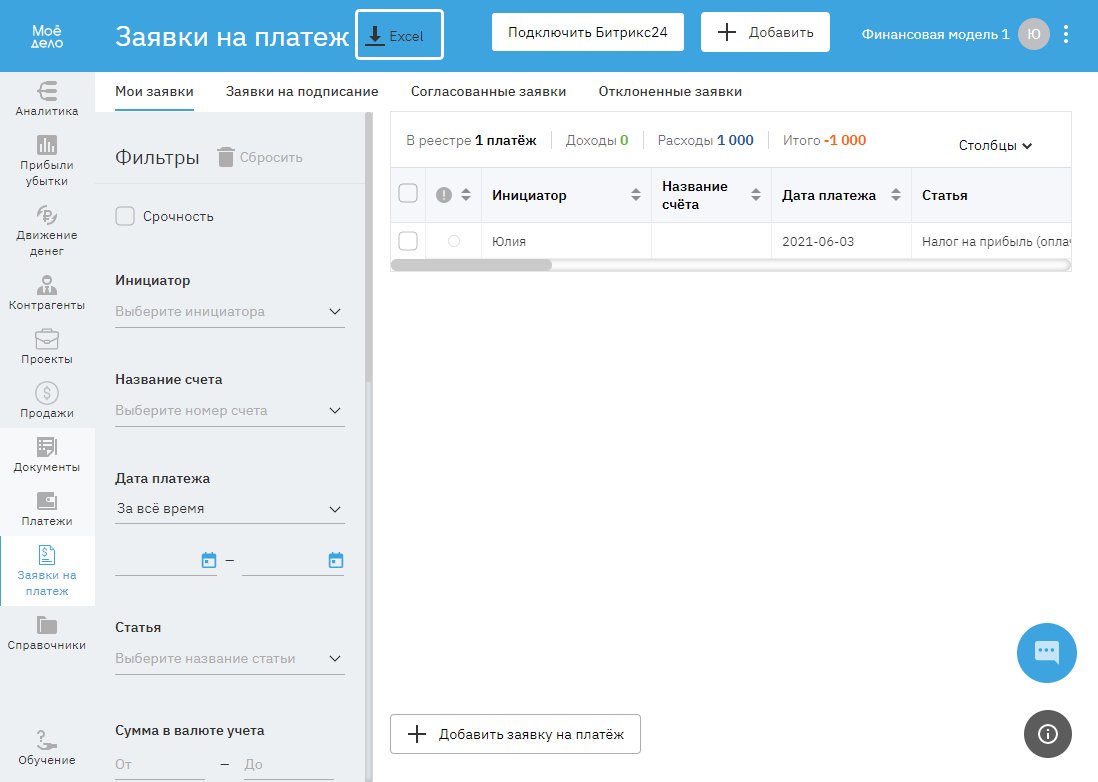
После нажатия на кнопку «Excel» на ваш компьютер скачается таблица с реестром заявок на платёж.
